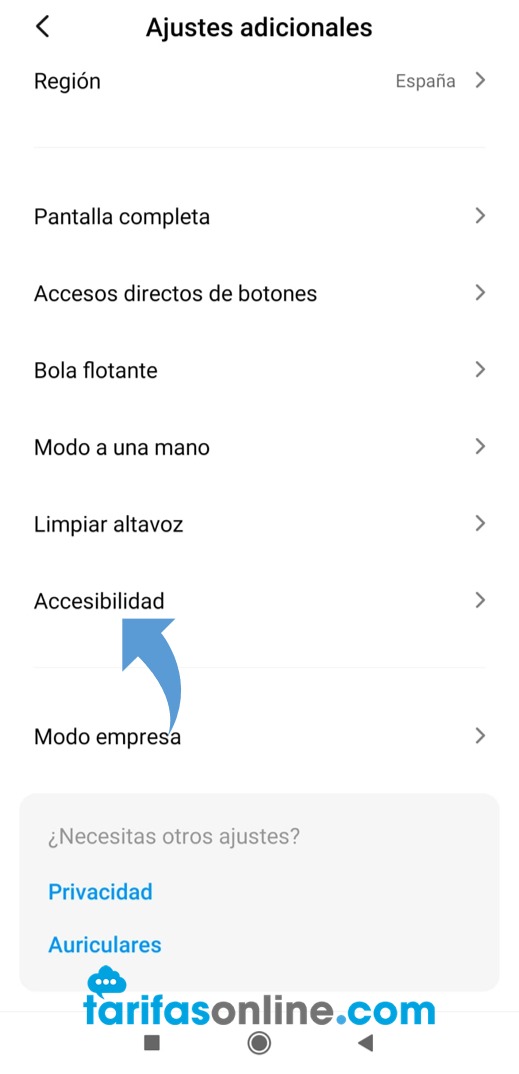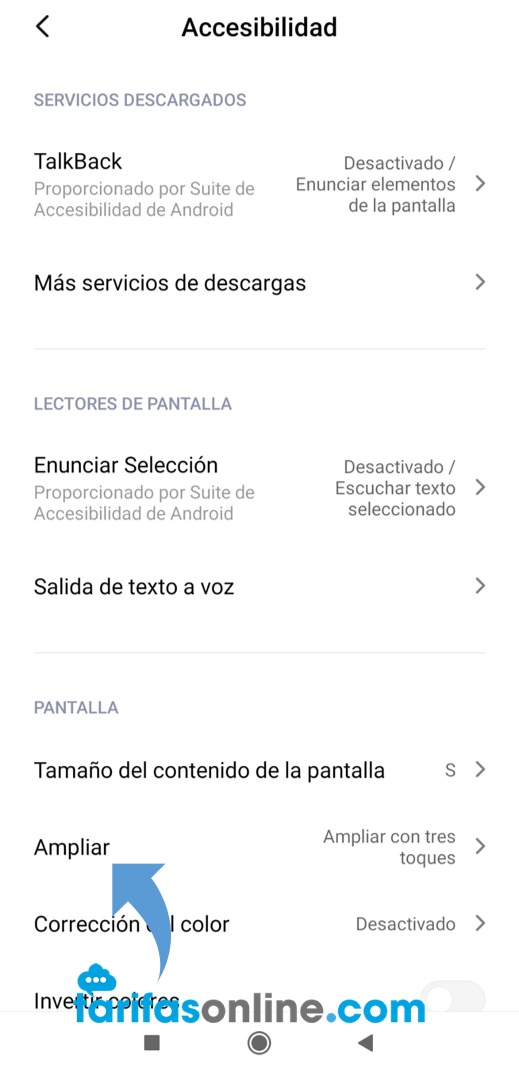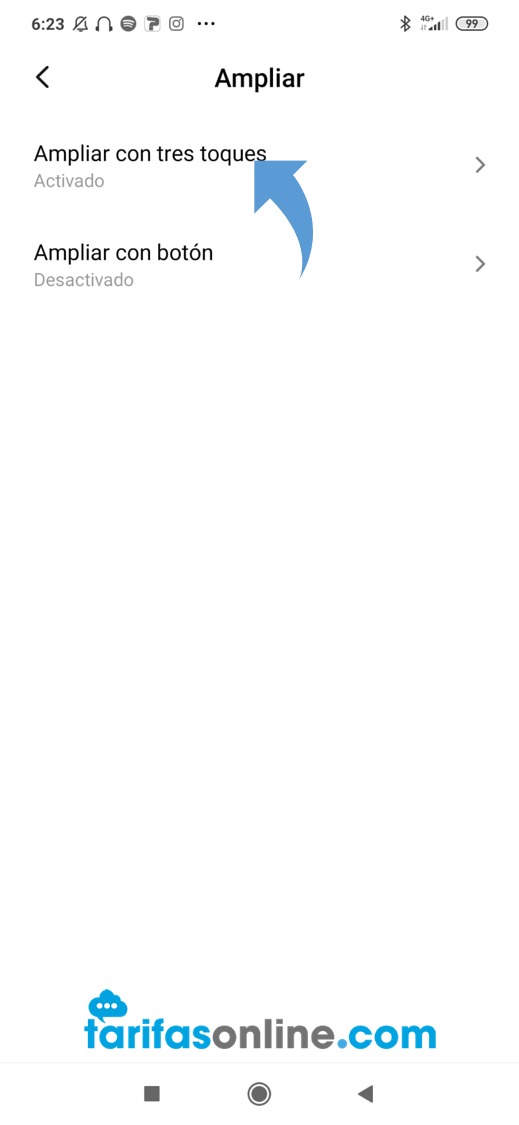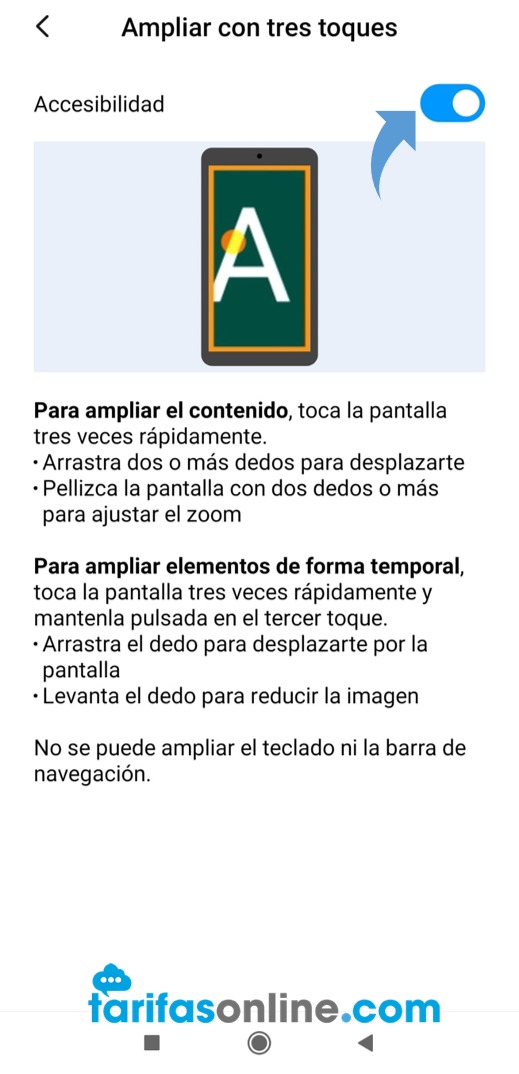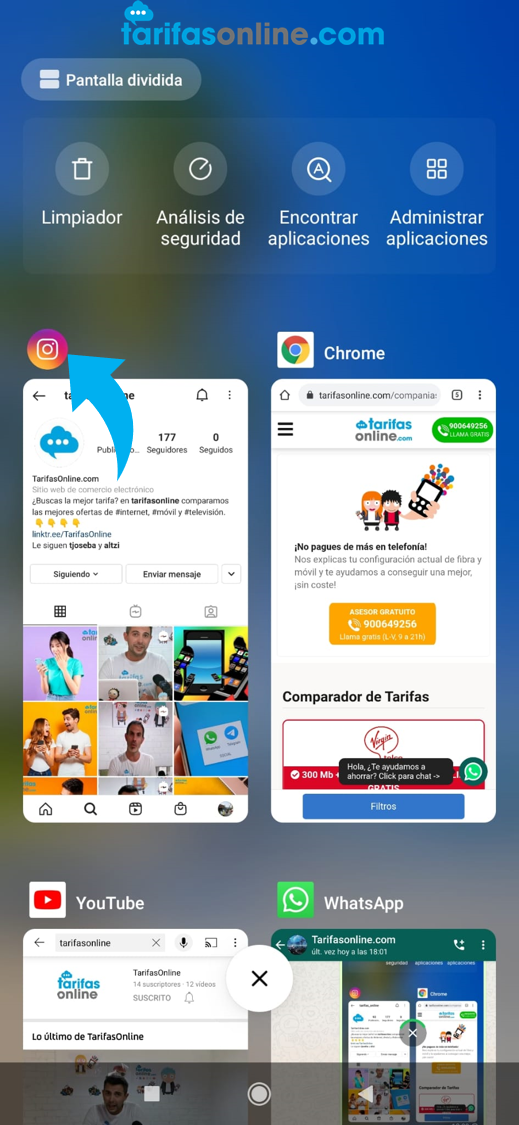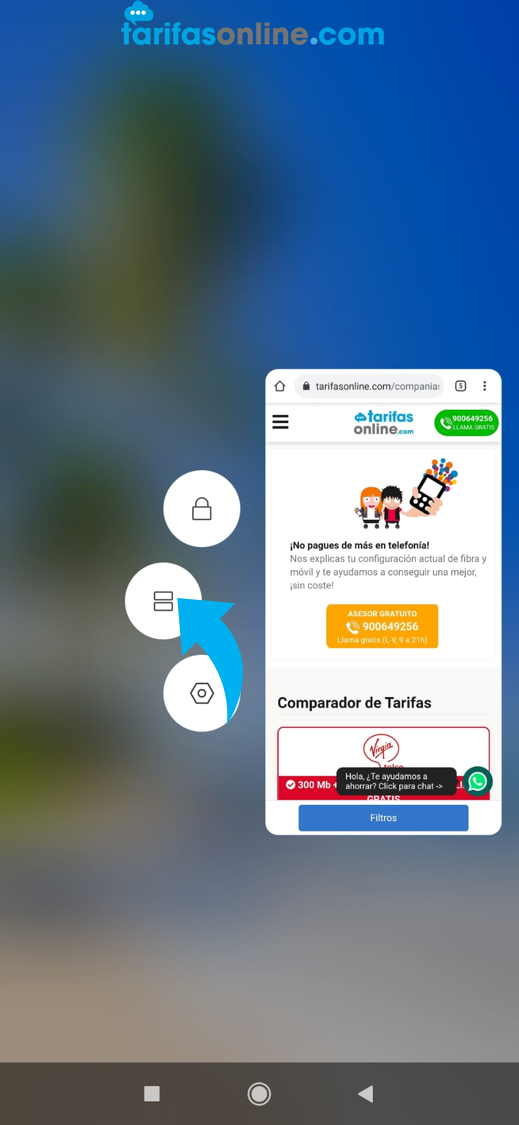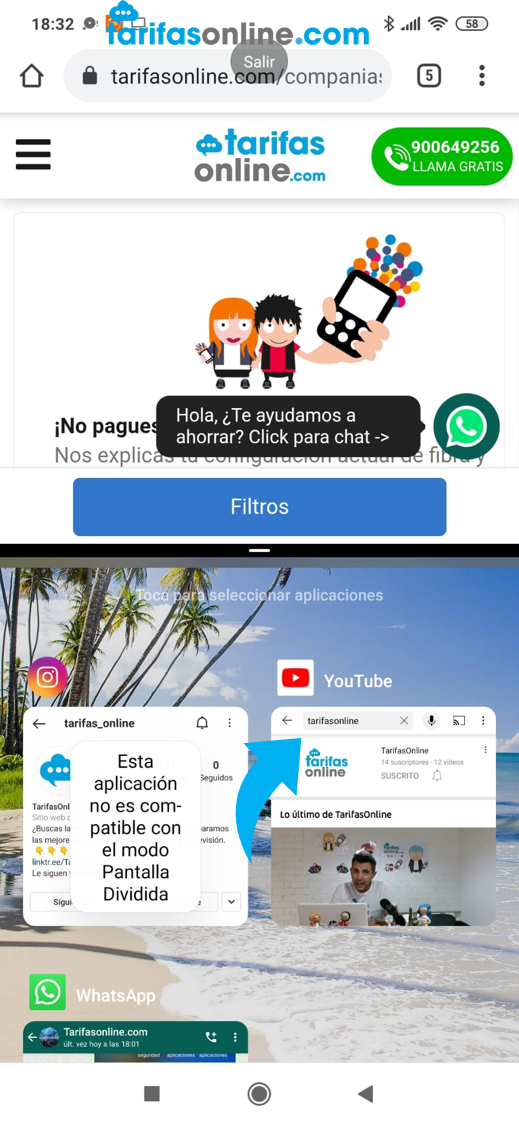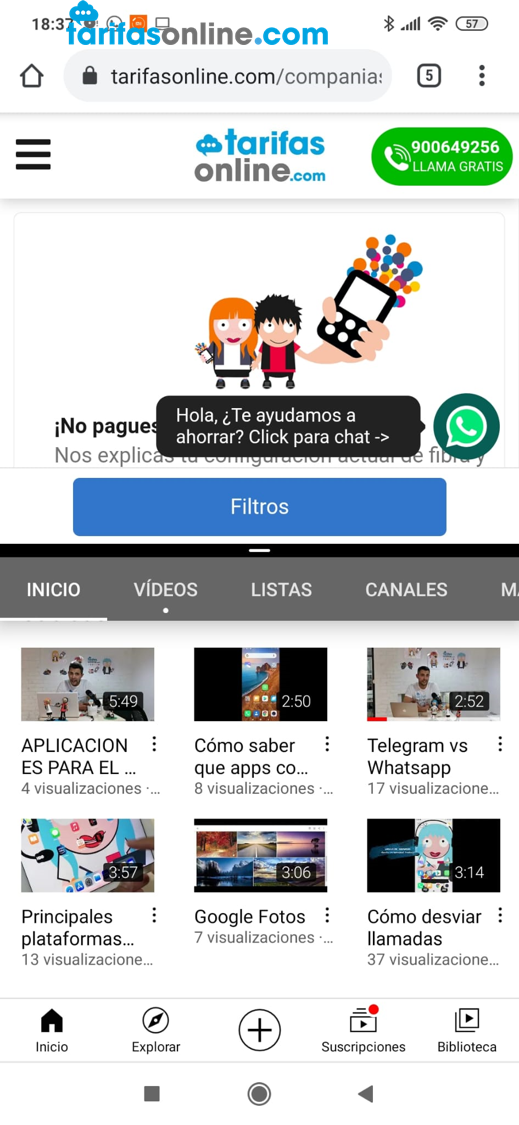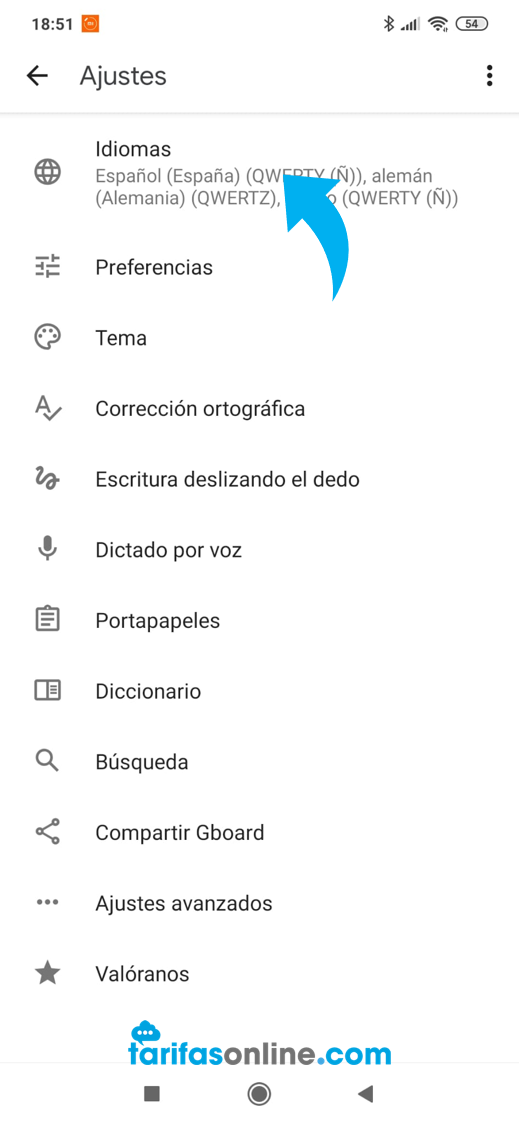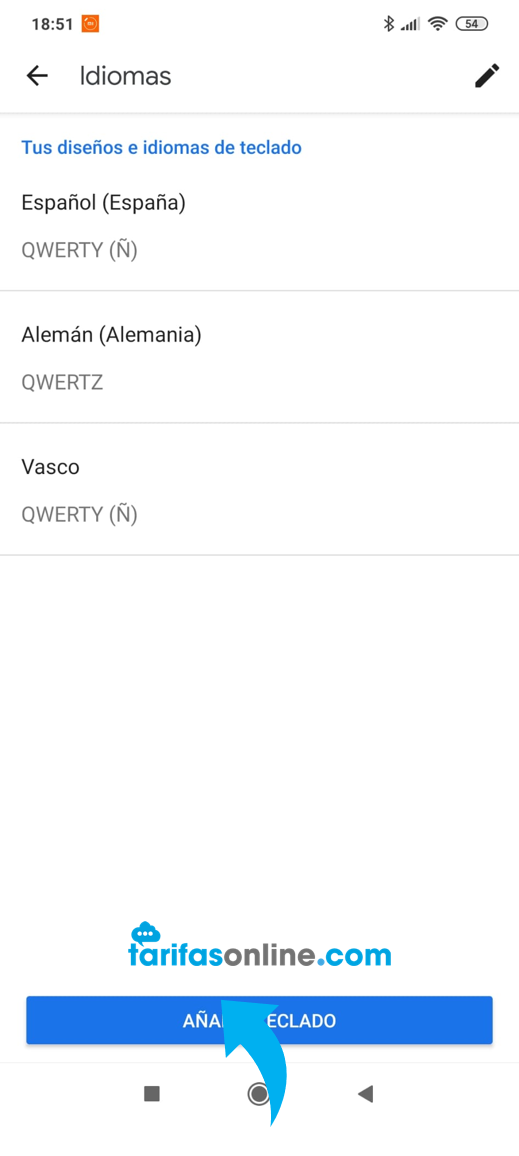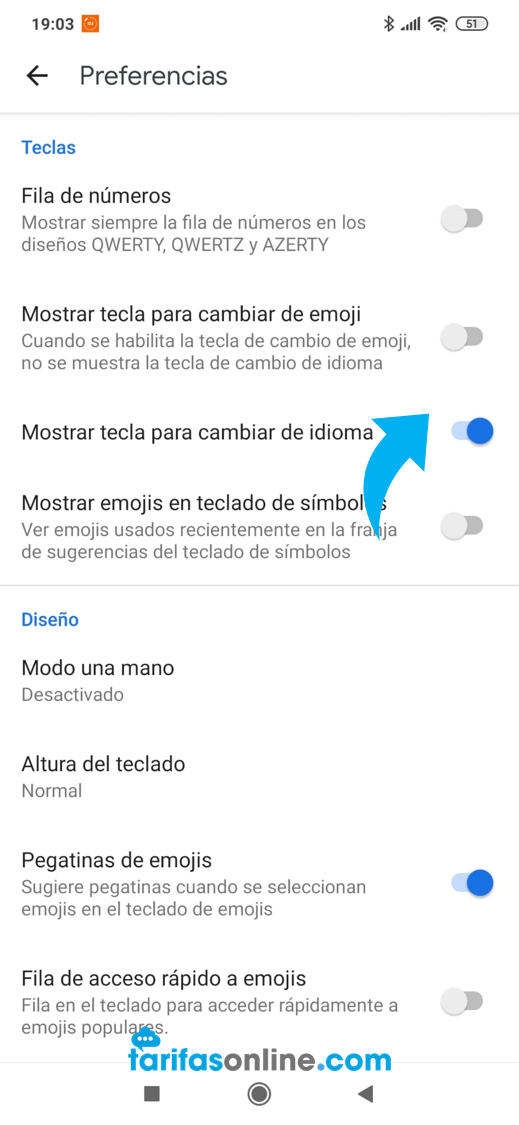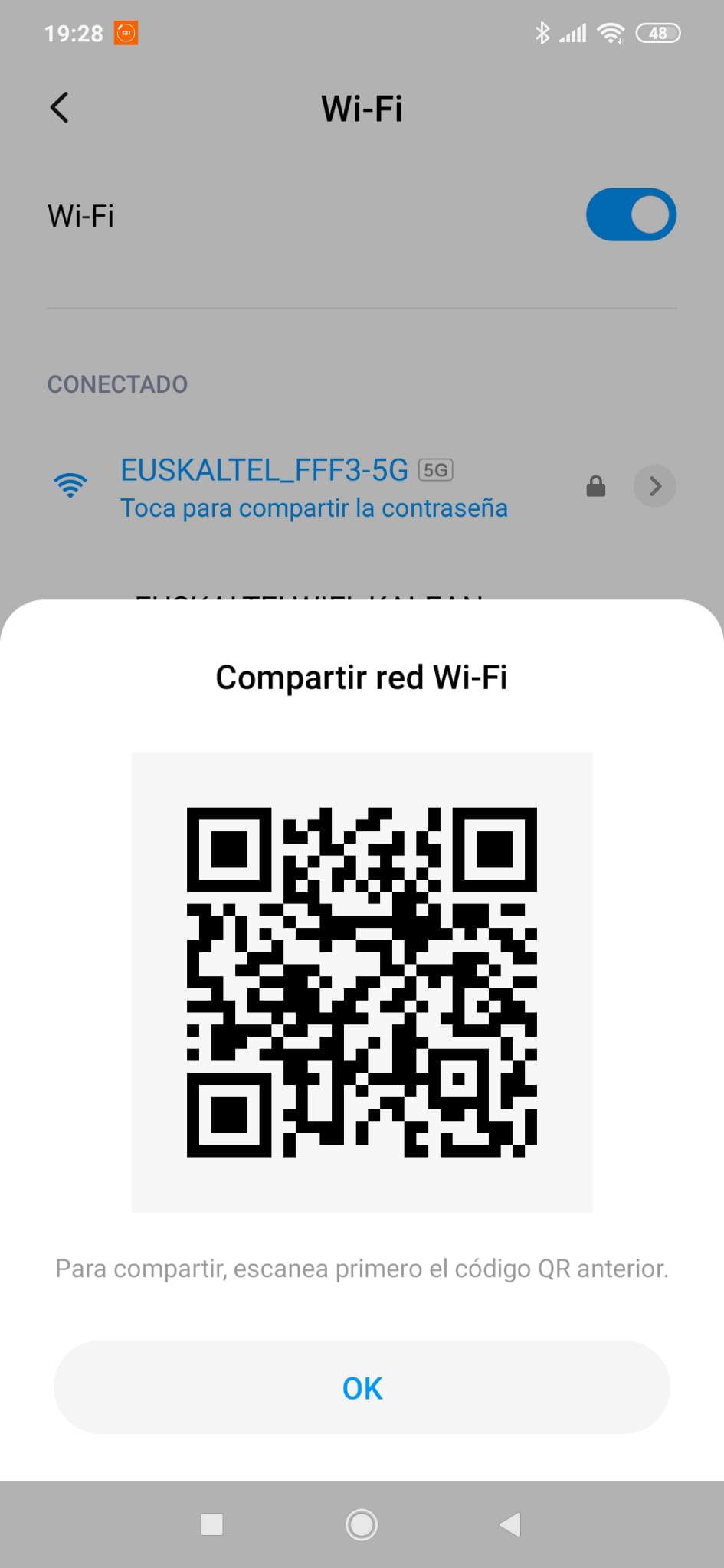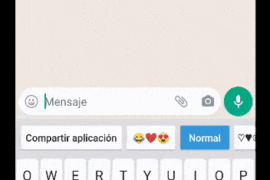Hoy os traemos una nueva serie de trucos para Android. Esta vez, para sacar el máximo rendimiento a tu móvil Android.
Sin duda Android es uno de los sistemas para móviles más utilizados en el mundo. Le lleva la delantera a iPhone. Una de las razones es que puedes encontrar Android en dispositivos móviles de todo tipo. Desde los más altos de gama, con el coste que conllevan. Pero también en móviles asequibles. Lo que hace que sea un sistema asequible para todos los bolsillos.
Por tanto muchos de nosotros usamos a diario Android para navegar por internet, ver redes sociales, chatear o para saber cómo llegar a los sitios. Todos los días hacemos miles de consultas desde nuestros dispositivos. O los utilizamos para trabajar, enviar correos, etc… Al final, el móvil se ha convertido en un herramienta fundamental en nuestras vidas. Tanto es así que muchas veces parece una extensión de nuestra mano.
Hoy os traemos algunos trucos que pueden mejorar vuestra experiencia al usar vuestros móviles Android. Dentro de las muchas funcionalidades que tiene Android, hay muchas que son muy útiles, pero que no son tan fáciles de activar o de encontrar. En esta entrada os vamos a desvelar algunos de estos trucos.
1. Ampliar la pantalla.
¿Sabías que puedes ampliar cualquier cosa que estés viendo en la pantalla con tal solo dar tres toques? Para ellos, lo primero que tenemos que hacer es activar esta funcionalidad desde los ajustes de accesibilidad.
- En el dispositivo, vete a Ajustes
- Pincha sobre Accesibilidad
- Busca la opción que dice: Ampliar.
- Activa el acceso directo de Ampliar.
Ahora cada vez que demos tres toques en la pantalla, se ampliará. Un marco de color te avisará que tienes este modo activado. Para moverte por la pantalla ampliada, utiliza dos o más desplazarte. También puedes ampliar todo lo que quieras la pantalla, pellizcando la pantalla y alejando los dedos.
Recuerda que con este truco no se ampliará nunca el teclado.
2. Dividir la pantalla para ver dos aplicaciones.
A partir de Android 7.0, podemos tener dos aplicaciones en la misma pantalla, mediante una pantalla dividida. Esto es muy útil, por ejemplo si queremos copiar algo de una aplicación a otra. O por ejemplo, para escuchar una canción o un video de youtube a la vez que realizas otras cosas, sin que el video se pare.
Para activar la pantalla dividida, lo primero que tienes que hacer es asegurarte que las dos aplicaciones que quieres utilizar se están ejecutando.
Pulsa sobre el botón de aplicaciones recientes y pulsa varios segundos sobre una de las aplicaciones que quieres ver. Te aparecerán varias opciones. Pulsa sobre Dividir pantalla. La primera que elijas, será la que se vea en la parte superior de la pantalla. En la parte de abajo podrás elegir la otra aplicación.
Ten en cuenta que actualmente no todas las aplicaciones son compatibles con este truco.
Para salir de la pantalla dividida, en la parte superior te da la opción de salir.
3. Cambiar el idioma del teclado
¿Te toca escribir textos en distintos idiomas? Seguro que te ha pasado, que te has vuelto loco por culpa del corrector del teclado. Escribes Hello y el corrector te corrige a Bello. Para que no te vuelva a pasar esto lo único que tienes que hacer es activar todos los idiomas que vayas a utilizar. Para ello vamos a:
- Ajustes
- Idioma e introducción
- Idioma
- Añadir idioma. Desde aquí buscaremos todos los idiomas que nos interesen y pulsaremos en descargar.
- Después entramos en GBoard
- Y en idiomas seleccionamos todos los idiomas que queremos usar.
Desde este menú también puedes activar la opción para “Mostrar tecla para cambiar idioma”. De este modo te aparecerá un botón con la forma de una bola del mundo, al lado de la barra espaciadora. Cada vez que pulses sobre él cambiará el idioma.
4. Usar el teléfono con una sola mano
Normalmente cuando usamos el móvil tendemos a hacer con una sola mano. Aunque a veces llegar a todas las partes de la pantalla es complicado. O a lo mejor, tienes una pantalla enorme y por el motivo que sea sólo puedes usar una mano? A partir del Android 12, pusieron solución para eso.
Lo primero que tienes que hacer es activarlo, porque viene desactivado de fábrica. Para ello vete:
- Ajustes
- Sistema
- Gesto
- Activa Modo una mano
Después de activar el modo de una mano, para ponerlo en marcha lo que único que tienes que hacer es deslizar hacia abajo la parte inferior de la pantalla.
5. Hacer fotos mientras grabamos vídeos
Este truco la verdad es que es muy sencillo. Pero a lo mejor no te habías percatado de ello y por eso queremos contártelo.
Si cuando estás grabando un video, quieres inmortalizar una escena en una fotografía, lo único que tienes que hacer es pulsar sobre el botón blanco que aparece después del botón de grabación.
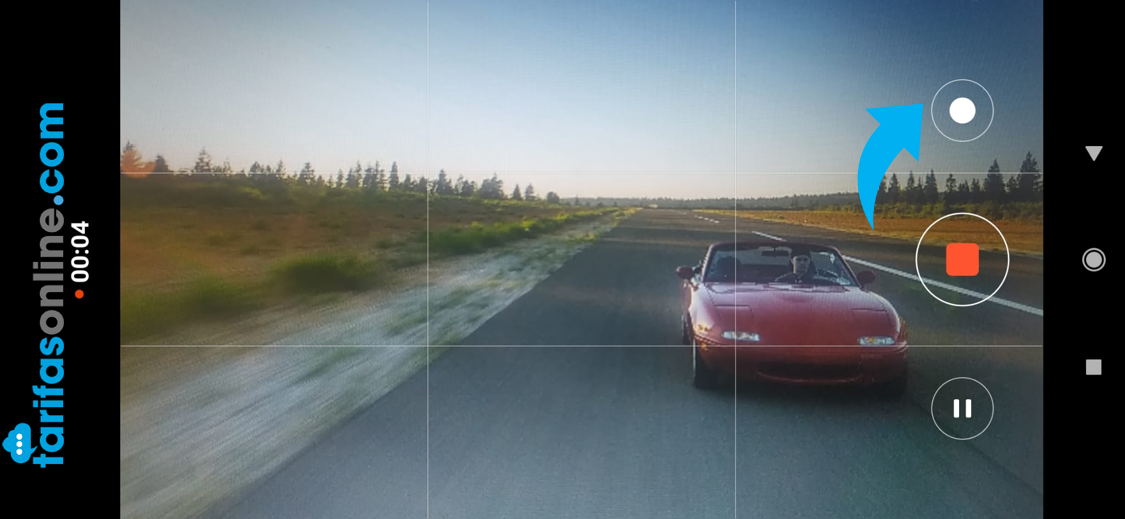
6. Compartir la WIFI mediante un código QR
Cuando viene alguien a nuestra casa, y nos pide la clave wifi, suele ser un incordio. Muchas veces, solo la conservamos apuntada detrás del router y llegar a él es bastante complicado. Además, muchas veces no aciertan a meter bien a la primera, esa combinación de mayúsculas y minúsculas junto con números. Y hay que volver a repetirla.
Para atajar este problema, Android 10 trajo una solución que nos iba a simplificar la vida a muchos: Poder compartir el acceso a una WIFI mediante un código QR.
Para ver el código QR de la WIFI a la que estamos conectado solo tenemos que:
- Ir a conexiones Wifi
- Seleccionar la WIFI a la que estamos conectados
- Pulsar sobre el código QR
La persona que se quiere conectar lo único que tiene que hacer es escanear el código QR con su móvil. Actualmente, la mayoría de cámaras de los móviles traen la opción de escanear un código QR con la aplicación propia de la cámara. Si no otra opción es usar Google Lens.
7. Modo invitado del móvil
Si quieres dejarle el móvil a alguien pero que no pueda ver tu galería o entrar con tus datos a aquellas aplicaciones que no quieres que cotilleen tienes la opción Modo invitado. Esta característica está disponible desde la versión Android 5.0.
Y tienes que tener en cuenta, que algunos móviles que tienen una capa personalizada de Android puede que no te den esta opción. Es el caso de Xiaomi, que no ofrece esta opción, pero que te da la característica de segundo espacio, cuya finalidad es parecida.
Para activar este modo en los móviles Android compatibles lo único que tienes que hacer es:
- Ir a ajustes
- Usuarios y cuentas
- Usuario
- Invitado
Aunque dependiendo de la capa de personalización de tu móvil, estos pasos podrían variar un poco. Por lo general, desde esta pantalla, puedes crear tantos usuarios como quieras.
El nuevo usuario que crees solo tendrá acceso a las aplicaciones que venían preinstaladas en el móvil. Podrá registrarse con su cuenta de google o con una cuenta nueva. Lo que no podrá es tener acceso a nuestro aplicaciones o utilizar los servicios de nuestra tarjeta SIM.